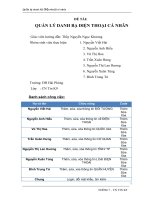Đồ án quản lý danh bạ (contact) trong android
Bạn đang xem bản rút gọn của tài liệu. Xem và tải ngay bản đầy đủ của tài liệu tại đây (1.45 MB, 58 trang )
CHƯƠNG 1: CƠ SỞ LÝ THUYẾT
1.1 LỊCH SỬ ANDROID
Ban đầu, Android là hệ điều hành cho các thiết bị cầm tay dựa trên lõi Linux do
công ty Android Inc. (California, Mỹ) thiết kế. Công ty này sau đó được Google mua
lại vào năm 2005 và bắt đầu xây dựng Android Platform. Các thành viên chủ chốt tại
ở Android Inc. gồm có: Andy
Rubin, Rich
Miner,
Nick Sears, and Chris
White.
Hình 1-1 Android
timeline
Và sau tiếp, vào cuối năm 2007, thuộc về Liên minh Thiết bị Cầm tay Mã Nguồn
mở (Open Handset Alliance) gồm các thành viên nổi bật trong ngành viễn thông và
thiết bị cầm tay như:
Texas Instruments, Broadcom Corporation, Google, HTC, Intel, LG,
Marvell Technology Group, Motorola, Nvidia, Qualcomm, Samsung
Electronics, Sprint Nextel, T-Mobile, ARM Holdings, Atheros
Communications, Asustek Computer Inc, Garmin Ltd, Softbank, Sony Ericsson,
Toshiba Corp, and Vodafone Group,…
Mục tiêu của Liên minh này là nhanh chóng đổi mới để đáp ứng tốt hơn cho nhu
cầu người tiêu dùng và kết quả đầu tiên của nó chính là nền tảng Android. Android
được thiết kế để phục vụ nhu cầu của các nhà sản xuất thiết, các nhà khai thác và các
lập trình viên thiết bị cầm tay.
Phiên bản SDK lần đầu tiên phát hành vào tháng 11 năm 2007, hãng T-Mobile
cũng công bố chiếc điện thoại Android đầu tiên đó là chiếc T-Mobile G1, chiếc
smartphone đầu tiên dựa trên nền tảng Android. Một vài ngày sau đó, Google lại tiếp
tục công bố sự ra mắt phiên bản Android SDK release Candidate 1.0. Trong tháng 10
năm 2008, Google được cấp giấy phép mã nguồn mở cho Android Platform.
Khi Android được phát hành thì một trong số các mục tiêu trong kiến trúc của nó
là cho phép các ứng dụng có thể tương tác được với nhau và có thể sử dụng lại các
1
thành phần từ những ứng dụng khác. Việc tái sử dụng không chỉ được áp dụng cho
cho các dịch vụ mà nó còn được áp dụng cho cả các thành phần dữ liệu và giao diện
người dùng.
Vào cuối năm 2008, Google cho phát hành một thiết bị cầm tay được gọi là
Android Dev Phone 1 có thể chạy được các ứng dụng Android mà không bị ràng buộc
vào các nhà cung cấp mạng điện thoại di động. Mục tiêu của thiết bị này là cho phép
các nhà phát triển thực hiện các cuộc thí nghiệm trên một thiết bị thực có thể chạy hệ
điều hành Android mà không phải ký một bản hợp đồng nào. Vào khoảng cùng thời
gian đó thì Google cũng cho phát hành một phiên vản vá lỗi 1.1 của hệ điều hành này.
Ở cả hai phiên bản 1.0 và 1.1 Android chưa hỗ trợ soft-keyboard mà đòi hỏi các thiết
bị phải sử dụng bàn phím vật lý. Android cố định vấn đề này bằng cách phát hành
SDK 1.5 vào tháng Tư năm 2009, cùng với một số tính năng khác. Chẳng hạn như
nâng cao khả năng ghi âm truyền thông, vật dụng, và các live folder.
1.2 DELVING VỚI MÁY ẢO DALVIK
Dalvik là máy ảo giúp các ứng dụng java chạy được trên các thiết bị động
Android. Nó chạy các ứng dụng đã được chuyển đổi thành một file thực thi Dalvik
(dex). Định dạng phù hợp cho các hệ thống mà thường bị hạn chế về bộ nhớ và tốc độ
xử lý. Dalvik đã được thiết kế và viết bởi Dan Bornstein, người đã đặt tên cho nó sau
khi đến thăm một ngôi làng đánh cá nhỏ có tên là Dalvík ở đảo Eyjafjörður, nơi mà
một số tổ tiên của ông sinh sống.
Từ góc nhìn của một nhà phát triển, Dalvik trông giống như máy ảo Java (Java
Virtual Machine) nhưng thực tế thì hoàn toàn khác. Khi nhà phát triển viết một ứng
dụng dành cho Android, anh ta thực hiện các đoạn mã trong môi trường Java. Sau đó,
nó sẽ được biên dịch sang các bytecode của Java, tuy nhiên để thực thi được ứng dụng
này trên Android thì nhà phát triển phải thực thi một công cụ có tên là dx. Đây là công
cụ dùng để chuyển đổi bytecode sang một dạng gọi là dex bytecode. "Dex" là từ viết
tắt của "Dalvik executable" đóng vai trò như cơ chế ảo thực thi các ứng dụng Android.
1.3 KIẾN TRÚC CỦA ANDROID
Mô hình sau thể hiện một cách tổng quát các thành phần của hệ điều hành
Android. Mỗi một phần sẽ được đặc tả một cách chi tiết dưới đây.
2
Hình 1-2 Cấu trúc stack hệ thống Android
1.3.1 Tầng ứng dụng
Android được tích hợp sẵn một số ứng dụng cần thiết cơ bản như: contacts,
browser, camera, Phone,… Tất cả các ứng dụng chạy trên hệ điều hành Android đều
được viết bằng Java.
1.3.2 Application framework
Bằng cách cung cấp một nền tảng phát triển mở, Android cung cấp cho các nhà
phát triển khả năng xây dựng các ứng dụng cực kỳ phong phú và sáng tạo. Nhà phát
triển được tự do tận dụng các thiết bị phần cứng, thông tin địa điểm truy cập, các dịch
vụ chạy nền, thiết lập hệ thống báo động, thêm các thông báo để các thanh trạng thái,
và nhiều, nhiều hơn nữa.
Nhà phát triển có thể truy cập vào các API cùng một khuôn khổ được sử dụng bởi
các ứng dụng lõi. Các kiến trúc ứng dụng được thiết kế để đơn giản hóa việc sử dụng
lại các thành phần; bất kỳ ứng dụng có thể xuất bản khả năng của mình và ứng dụng
nào khác sau đó có thể sử dụng những khả năng (có thể hạn chế bảo mật được thực thi
bởi khuôn khổ). Cơ chế này cho phép các thành phần tương tự sẽ được thay thế bởi
người sử dụng.
Cơ bản tất cả các ứng dụng là một bộ các dịch vụ và các hệ thống, bao gồm:
• Một tập hợp rất nhiều các View có khả năng kế thừa lẫn nhau dùng để thiết
kế phần giao diện ứng dụng như: gridview, tableview, linearlayout,…
3
• Một “Content Provider” cho phép các ứng dụng có thể truy xuất dữ liệu từ
các ứng dụng khác (chẳng hạn như Contacts) hoặc là chia sẻ dữ liệu giữa
các ứng dụng đó.
• Một “Resource Manager” cung cấp truy xuất tới các tài nguyên không phải
là mã nguồn, chẳng hạn như: localized strings, graphics, and layout files.
• Một “Notifycation Manager” cho phép tất cả các ứng dụng hiển thị các
custom alerts trong status bar.
Activity Maanager được dùng để quản lý chu trình sống của ứng dụng và
điều hướng các activity.
1.3.3 Library
Android bao gồm một tập hợp các thư viên C/C++ được sử dụng bởi nhiều thành
phần khác nhau trong hệ thống Android. Điều này được thể hiện thông qua nền tảng
ứng dụng Android. Một số các thư viện cơ bản được liệt kê dưới đây:
• System C library: a BSD-derived implementation of the standard C system
library (libc), tuned for embedded Linux-based devices.
• Media Libraries - based on PacketVideo's OpenCORE; the libraries support
playback and recording of many popular audio and video formats, as well as
static image files, including MPEG4, H.264, MP3, AAC, AMR, JPG, and PNG
• Surface Manager – Quản lý việc truy xuất vào hệ thống hiển thị
• LibWebCore - a modern web browser engine which powers both the Android
browser and an embeddable web view.
• SGL - the underlying 2D graphics engine.
• 3D libraries - an implementation based on OpenGL ES 1.0 APIs; the libraries
use either hardware 3D acceleration (where available) or the included, highly
optimized 3D software rasterizer.
• FreeType - bitmap and vector font rendering.
• SQLite - a powerful and lightweight relational database engine available to all
applications.
1.3.4 Android Runtime
Android bao gồm một tập hợp các thư viện cơ bản mà cung cấp hầu hết các chức
năng có sẵn trong các thư viện lõi của ngôn ngữ lập trình Java. Tất cả các ứng dụng
Android đều chạy trong tiến trình riêng. Máy ảo Dalvik đã được viết để cho một thiết
bị có thể chạy nhiều máy ảo hiệu quả. Các VM Dalvik thực thi các tập tin thực thi
4
Dalvik (dex). Định dạng được tối ưu hóa cho bộ nhớ tối thiểu. VM là dựa trên
register-based, và chạy các lớp đã được biên dịch bởi một trình biên dịch Java để
chuyển đổi thành các định dạng dex. Các VM Dalvik dựa vào nhân Linux cho các
chức năng cơ bản như luồng và quản lý bộ nhớ thấp.
1.3.5 Linux kernel
Android dựa trên Linux phiên bản 2.6 cho hệ thống dịch vụ cốt lõi như security,
memory management, process management, network stack, and driver model. Kernel
Linux hoạt động như một lớp trừu tượng hóa giữa phần cứng và phần còn lại của phần
mềm stack.
1.4 ANDROID EMULATOR
Android SDK và Plugin Eclipse được gọi là một Android Deverloper Tool (ADT).
Các Android coder sẽ cần phải sử dụng công cụ IDE (Integrated Development
Enveronment) này để phát triển, debugging và testing cho ứng dụng. Tuy nhiên, các
coder cũng có thể không cần phải sử dụng IDE mà thay vào đó là sử dụng command
line để biên dịch và tất nhiên là vẫn có Emulator như thường.
Android Emulator được trang bị đầy đủ hầu hết các tính năng của một thiết bị thật.
Tuy nhiên, một số đã bị giới hạn như là kết nối qua cổng USB, camera và video, nghe
phone, nguồn điện giả lập và bluetooth.
Android Emulator thực hiện các công việc thông qua một bộ xử lý mã nguồn mở,
công nghệ này được gọi là QEMU ( được phát triển bởi
Fabrice Bellard.
Hình 1-3 Android emulator
5
1.5 CÁC THÀNH PHẦN TRONG MỘT ANDROID PROJECT
1.5.1. AndroidManifest.xml
Trong bất kì một project Android nào khi tạo ra đều có một file
AndroidManifest.xml, file này được dùng để định nghĩa các screen sử dụng, các
permission cũng như các theme cho ứng dụng. Đồng thời nó cũng chứa thông tin về
phiên bản SDK cũng như main activity sẽ chạy đầu tiên.
File này được tự động sinh ra khi tạo một Android project. Trong file manifest bao
giờ cũng có 3 thành phần chính đó là: application, permission và version.
Dưới đây là nội dung của một file AndroidManifest.xml
<?xml version="1.0" encoding="utf-8"?>
<manifest xmlns:android=" /> package="dtu.k12tpm.pbs.activity"
android:versionCode="1"
android:versionName="1.0">
<application android:icon="@drawable/icon"
android:label="@string/app_name">
<activity android:name=".LoginActivity"
android:label="@string/app_name">
<intent-filter>
<action android:name="android.intent.action.MAIN" />
<category android:name="android.intent.category.LAUNCHER" />
</intent-filter>
</activity>
<activity android:name=".MainContactListActivity" />
<activity android:name=".RestoreContactActivity" />
</application>
<uses-sdk android:minSdkVersion="7" />
<uses-sdk android:minSdkVersion="7" />
<uses-permission android:name="android.permission.INTERNET"/>
<uses-permission android:name="android.permission.CALL_PHONE"/>
</manifest>
Application
Thẻ <application>, bên trong thẻ này chứa các thuộc tính được định nghĩa cho
ứng dụng Android như:
android:icon = “drawable resource” Ở đây đặt đường dẫn đến file
icon của ứng dụng khi cài đặt. VD: android:icon = “@drawable/icon”.
android:name = “string” thuộc tính này để đặt tên cho ứng dụng
Android. Tên này sẽ được hiển thị lên màn hình sau khi cài đặt ứng dụng.
android:theme = “drawable theme” thuộc tính này để đặt theme cho
ứng dụng. Các theme là các cách để hiển thị giao diện ứng dụng.
Ngoài ra còn nhiều thuộc tính khác…
6
Permission
Bao gồm các thuộc tính chỉ định quyền truy xuất và sử dụng tài nguyên của
ứng dụng. Khi cần sử dụng một loại tài nguyên nào đó thì trong file manifest của
ứng dụng cần phải khai báo các quyền truy xuất như sau:
<uses-permission android:name="android.permission.READ_PHONE_STATE"/>
<uses-permission android:name="android.permission.ACCOUNT_MANAGER"/>
<uses-permission android:name="android.permission.VIBRATE" />
<uses-permission android:name="android.permission.CALL_PHONE"/>
SDK version
Thẻ xác định phiên bản SDK được khai báo như sau:
<uses-sdk android:minSdkVersion="7" />.
Ở đây chỉ ra phiên bản SDK nhỏ nhất mà ứng dụng hiện đang sử dụng.
1.5.2. File R.java
File R.java là một file tự động sinh ra ngay khi tạo ứng dụng, file này được sử
dụng để quản lý các thuộc tính được khai báo trong file XML của ứng dụng và các tài
nguyên hình ảnh.
Mã nguồn của file R.java được tự động sinh khi có bất kì một sự kiện nào xảy xa
làm thay đổi các thuộc tính trong ứng dụng. Chẳng hạn như, bạn kéo và thả một file
hình ảnh từ bên ngoài vào project thì ngay lập tức thuộc tính đường dẫn đến file đó
cũng sẽ được hình thành trong file R.java hoặc xoá một file hình ảnh thì đường dẫn
tương ứng đến hình ảnh đó cũng tự động bị xoá.
Có thể nói file R.java hoàn toàn không cần phải đụng chạm gì đến trong cả quá
trình xây dựng ứng dụng.
Dưới đây là nội dung của một file R.java:
/* AUTO-GENERATED FILE. DO NOT MODIFY.
*
* This class was automatically generated by the
* aapt tool from the resource data it found. It
* should not be modified by hand.
*/
package dtu.k12tpm.pbs.activity;
public final class R {
public static final class array {
public static final int array_timeout=0x7f050000;
}
public static final class attr {
}
public static final class drawable {
public static final int add=0x7f020000;
public static final int backup_icon=0x7f020001;
7
public static final int checkall=0x7f020002;
}
public static final class id {
public static final int Button01=0x7f070006;
public static final int Button02=0x7f070007;
public static final int CheckBox01=0x7f070017;
}
public static final class layout {
public static final int contact_list=0x7f030000;
public static final int content_sender=0x7f030001;
public static final int friend_list=0x7f030002;
}
public static final class menu {
public static final int context_menu=0x7f060000;
public static final int menu_options=0x7f060001;
public static final int options_menu=0x7f060002;
}
public static final class string {
public static final int app_name=0x7f040001;
public static final int context_menu_item_delete=0x7f04000b;
public static final int context_menu_item_edit=0x7f04000a;
}
}
1.6 CHU KỲ ỨNG DỤNG ANDROID
Một tiến trình Linux gói gọn một ứng dụng Android đã được tạo ra cho ứng dụng
khi codes cần được run và sẽ còn chạy cho đến khi:
Nó không phụ thuộc.
Hệ thống cần lấy lại bộ nhớ mà nó chiếm giữ cho các ứng dụng khác
Một sự khác thường và đặc tính cơ bản của Android là thời gian sống của tiến trình
ứng dụng không được điều khiển trực tiếp bới chính nó. Thay vào đó, nó được xác
định bởi hệ thống qua một kết hợp của:
Những phần của ứng dụng mà hệ thống biết đang chạy
Những phần quan trọng như thế nào đối với người dùng
Bao nhiêu vùng nhớ chiếm lĩnh trong hệ thống
1.7.1. Chu kỳ sống thành phần
Các thành phần ứng dụng có một chu kỳ sống, tức là mỗi thành phần từ lúc
bắt đầu khởi tạo và đến thời điểm kết thúc. Giữa đó, đôi lúc chúng có thể là
active hoặc inactive, hoặc là trong trường hợp activies nó có thể visible hoặc
invisible
8
Hình 1-4
1.7.2. Activity Stack
Bên trong hệ thống các activity được quản lý như một activity stack. Khi một
Activity mới được start, nó được đặt ở đỉnh của stack và trở thành activity đang chạy
activity trước sẽ ở bên dưới activity mới và sẽ không thấy trong suốt quá trình activity
mới tồn tại.
Nếu người dùng nhấn nút Back thì activity kết tiếp của stack sẽ di duyển lên và trở
thành active.
Hình 1-5 Activity stack
9
1.7.3. Các trạng thái của chu kỳ sống
Hình 1-6 Chu kỳ sống của Activity
Một Activity chủ yếu có 3 chu kỳ chính sau:
Active hoặc running: Khi Activity là được chạy trên màn hình. Activity này tập
trung vào những thao tác của người dùng trên ứng dụng.
Paused: Activity là được tạm dừng (paused) khi mất focus nhưng người dùng
vẫn trông thấy. Có nghĩa là một Activity mới ở trên nó nhưng không bao phủ
đầy màn hình. Một Activity tạm dừng là còn sống nhưng có thể bị kết thúc bởi
hệ thống trong trường hợp thiếu vùng nhớ.
Stopped: Nếu nó hoàn toàn bao phủ bởi Activity khác. Nó vẫn còn trạng thái và
thông tin thành viên trong nó. Người dùng không thấy nó và thường bị loại bỏ
trong trường hợp hệ thống cần vùng nhớ cho tác vụ khác.
1.7.4. Chu kỳ sống của ứng dụng (Application life cycle)
Trong một ứng dụng Android có chứa nhiều thành phần và mỗi thành phần đều có
một chu trình sống riêng. Và ứng dụng chỉ được gọi là kết thúc khi tất cả các thành
phần trong ứng dụng kết thúc. Activity là một thành phần cho phép người dùng giao
tiếp với ứng dụng. Tuy nhiên, khi tất cả các Activity kết thúc và người dùng không
còn giao tiếp được với ứng dụng nữa nhưng không có nghĩa là ứng dụng đã kết thúc.
Bởi vì ngoài Activity là thành phần có khả năng tương tác người dùng thì còn có các
thành phần không có khả năng tương tác với người dùng như là Service, Broadcast
10
receiver. Có nghĩa là những thành phần không tương tác người dùng có thể chạy
background dưới sự giám sát của hệ điều hành cho đến khi người dùng tự tắt chúng.
1.7.5. Các sự kiện trong chu kỳ sống của ứng dụng
Nếu một Activity được tạm dừng hoặc dừng hẳn, hệ thống có thể bỏ thông tin khác
của nó từ vùng nhớ bởi việc finish() (gọi hàm finish() của nó), hoặc đơn giản giết tiến
trình của nó. Khi nó được hiển thị lần nữa với người dùng, nó phải được hoàn toàn
restart và phục hồi lại trạng thái trước. Khi một Activity chuyển qua chuyển lại giữa
các trạng thái, nó phải báo việc chuyển của nó bằng việc gọi hàm transition.
Hình 1-7
Tất cả các phương thức là những móc nối mà bạn có thể override để làm tương
thich công việc trong ứng dụng khi thay đổi trạng thái. Tất cả các Activity bắt buộc
phải có onCreate() để khởi tạo ứng dụng. Nhiều Activity sẽ cũng hiện thực onPause()
để xác nhận việc thay đổi dữ liệu và mặt khác chuẩn bị dừng hoạt động với người
dùng.
1.7.6. Thời gian sống của ứng dụng (Application life time)
Bảy phương thức chuyển tiếp định nghĩa trong chu kỳ sống của một Activity. Thời
gian sống của một Activity diễn ra giữa lần đầu tiên gọi onCreate() đến trạng thái cuối
cùng gọi onDestroy(). Một Activity khởi tạo toàn bộ trạng thái toàn cục trong
onCreate(), và giải phóng các tài nguyên đang tồn tại trong onDestroy().
1.7.7. Thời gian hiển thị của Activity (Visible lifetime)
Visible lifetime của một activity diễn ra giữa lần gọi một onStart() cho đến khi gọi
onStop(). Trong suốt khoảng thời gian này người dùng có thể thấy activity trên màn
hình, có nghĩa là nó không bị foreground hoặc đang tương tác với người dùng. Giữa 2
phương thức người dùng có thể duy trì tài nguyên để hiển thị activity đến người dùng.
1.7.8. Các phương thức của chu kỳ sống
Phương thức: onCreate()
Được gọi khi activity lần đầu tiên được tạo
Ở đây bạn làm tất cả các cài đặt tĩnh tạo các view, kết nối dữ liệu đến
list và .v.v
Phương thức này gửi qua một đối tượngBundle chứa đựng từ trạng thái
trược của Activity
11
Luôn theo sau bởi onStart()
Phương thức: onRestart()
Được gọi sau khi activity đã được dừng, chỉ một khoảng đang khởi động
lần nữa (stared again)
Luôn theo sau bởi onStart()
Phương thức: onStart()
Được gọi trước khi một activity visible với người dùng.
Theo sau bởi onResume() nếu activity đến trạng thái foreground hoặc
onStop() nế nó trở nên ẩn.
Phương thức: onResume()
Được gọi trước khi activity bắt đầu tương tác với người dùng
Tại thời điểm này activity ở trên dỉnh của stack activity.
Luôn theo sau bởi onPause()
Phương thức: onPause()
Được gọi khi hệ thống đang resuming activity khác.
Phương thức này là điển hình việc giữ lại không đổi dữ liệu.
Nó nên được diễn ra một cách nhanh chóng bởi vì activity kế tiếp sẽ
không được resumed ngay cho đến khi nó trở lại.
Theo sau bởi onResume nếu activity trở về từ ở trước, hoặc bởi onStop
nếu nó trở nên visible với người dùng.
Trạng thái của activity có thể bị giết bởi hệ thống.
Phương thức: onStop()
Được gọi khi activity không thuộc tầm nhìn của người dùng.
Nó có thể diễn ra bởi vì nó đang bị hủy, hoặc bởi vì activity khác vữa
được resumed và bao phủ nó.
Được theo sau bởi onRestart() nếu activity đang đở lại để tương tác với
người dùng, hoặc onDestroy() nếu activity đang bỏ.
Trạng thái của activity có thể bị giết bởi hệ thống.
Phương thức: onDestroy()
Được gọi trước khi activity bị hủy.
Đó là lần gọi cuối cùng mà activity này được nhận.
Nó được gọi khác bởi vì activity đang hoàn thành, hoặc bởi vì hệ thống
tạm thởi bị hủy diệt để tiết kiệm vùng nhớ.
Bạn có thể phân biệt giữa 2 kịch bản với phương isFinshing().
Trạng thái của activity có thể được giết bởi hệ thống.
1.7 CÁC THÀNH PHẦN GIAO DIỆN TRONG ANDROID
12
1.7.1. View
Trong một ứng dụng Android, giao diện người dùng được xây dựng từ các đối
tượng View và ViewGroup. Có nhiều kiểu View và ViewGroup. Mỗi một kiểu là một
hậu duệ của class View và tất cả các kiểu đó được gọi là các Widget.
Tất cả mọi widget đều có chung các thuộc tính cơ bản như là cách trình bày vị trí,
background, kích thước, lề,… Tất cả những thuộc tính chung này được thể hiện hết ở
trong đối tượng View.
Trong Android Platform, các screen luôn được bố trí theo một kiểu cấu trúc phân
cấp như hình dưới. Một screen là một tập hợp các Layout và các widget được bố trí có
thứ tự. Để thể hiện một screen thì trong hàm onCreate của mỗi Activity cần phải được
gọi một hàm là setContentView(R.layout.main); hàm này sẽ load giao diện từ file
XML lên để phân tích thành mã bytecode.
Hình 1-8 Cấu trúc một giao diện ứng dụng Android
1.7.2. ViewGroup
ViewGroup thực ra chính là View hay nói đúng hơn thì ViewGroup chính là các
widget Layout được dùng để bố trí các đối tượng khác trong một screen. Có một số
loại ViewGroup như sau:
1.7.2.1. LinearLayout
LinearLayout được dùng để bố trí các thành phần giao diện theo chiều ngang hoặc
chiều dọc nhưng trên một line duy nhất mà không có xuống dòng.
LinearLayout làm cho các thành phần trong nó không bị phụ thuộc vào kích thước
của màn hình. Các thành phần trong LinearLayout được dàn theo những tỷ lệ cân
xứng dựa vào các ràng buộc giữa các thành phần.
13
Hình 1-9 Bố trí các widget sử dụng LinearLayout
1.7.2.2. FrameLayout
FrameLayout được dùng để bố trí các đối tượng theo kiểu giống như là các Layer
trong Photoshop. Những đối tượng nào thuộc Layer bên dưới thì sẽ bị che khuất bởi
các đối tượng thuộc Layer nằm trên. FrameLayer thường được sử dụng khi muốn tạo
ra các đối tượng có khung hình bên ngoài chẳng hạn như contact image button.
Hình 1-10 Bố trí các widget trong FrameLayout
1.7.2.3. AbsoluteLayout
Layout này được sử dụng để bố trí các widget vào một vị trí bất kì trong layout
dựa vào 2 thuộc tính toạ độ x, y. Tuy nhiên, kiểu layout này rất ít khi được dùng bởi vì
toạ độ của các đối tượng luôn cố định và sẽ không tự điều chỉnh được tỷ lệ khoảng
cách giữa các đối tượng. Khi chuyển ứng dụng sang một màn hình có kích thước với
màn hình thiết kế ban đầu thì vị trí của các đối tượng sẽ không còn được chính xác
như ban đầu.
14
Learn-
Android.com
ImageView
TextView
1.7.2.4. RetaliveLayout
Layout này cho phép bố trí các widget theo một trục đối xứng ngang hoặc dọc. Để
đặt được đúng vị trí thì các widget cần được xác định một mối ràng buộc nào đó với
các widget khác. Các ràng buộc này là các ràng buộc trái, phải, trên, dưới so với một
widget hoặc so với layout parent. Dựa vào những mối ràng buộc đó mà
RetaliveLayout cũng không phụ thuộc vào kích thước của screen thiết bị. Ngoài ra, nó
còn có ưu điểm là giúp tiết kiệm layout sử dụng nhằm mục đích giảm lượng tài
nguyên sử dụng khi load đồng thời đẩy nhanh quá trình xử lý.
Hình 1-11 Bố trí widget trong RetaliveLayout
1.7.2.5. TableLayout
Layout này được sử dụng khi cần thiết kế một table chứa dữ liệu hoặc cần bố trí
các widget theo các row và column. Chẳng hạn như, giao diện của một chiếc máy tính
đơn giản hoặc một danh sách dữ liệu.
Hình 1-12 Bố trí widget trong TableLayout
1.7.3. Button
Sở dĩ widget button được giới thiệu đầu tiên trong số các widget khác là vì đây là
đối tượng có thể nói là được dùng nhiều nhất trong hầu hết các ứng dụng Android.
Để thiết kế giao diện với một button ta có 2 cách như sau:
Thiết kế bằng XML
<Button
15
android:layout_width="wrap_content"
android:layout_height="wrap_content"
android:id="@+id/cmdButton1"
android:text="Touch me!"
android:onClick="touchMe"/>
Thuộc tính android:onClick="touchMe" được dùng để nắm bắt sự kiện
click vào button. Khi sự kiện click button xảy ra thì phương thức “touchMe”
được khai báo trong thẻ thuộc tính sẽ được gọi. Nếu trường hợp phương thức
“touchMe” chưa được khai báo trong file mã nguồn tương ứng thì sẽ phát sinh
một exception. Ngược lại, phương thức “touchMe” sẽ nhận được một đối tham
biến là đối tượng View nơi đã phát sinh ra sự kiện. Đối tượng View này có thể
ép kiểu trực tiếp sang kiểu Button vì thực chất nó là một button.
VD: trong file mã nguồn khai báo một hàm như sau:
public void touchMe(View v){
Button me = (Button) v;
Me.setText(“Touched”);
}
Thiết kế bằng code
Thực ra mà nói thì nếu không phải đòi hỏi phải custom lại một widget thì
không cần phải sử dụng tới code. Trong một số trường hợp bắt buộc chúng ta
phải custom các widget để cho phù hợp với hoàn cảnh. Chẳng hạn như trong
game, các menu hay các nút điều khiển,…
Để khai báo một Button trong code ta làm như sau:
Button cmdButton = new Button(this);
cmdButton.setText(“Touch Me!”);
cmdButon.setOnClickListener(…);
Để custom một widget nào đó ta phải tạo một class kế thừa từ class Widget
muốn custom, sau đó sử dụng hàm draw để vẽ lại widget đó như một Canvas.
VD: canvas.drawPicture(Picture.createFromStream( ));
1.7.4. ImageButton
Cũng tương tự như Button, ImageButton chỉ có thêm một thuộc tính
android:src = “@drawable/icon” để thêm hình ảnh vào và không có thẻ text
<ImageButton
android:layout_width="wrap_content"
android:layout_height="wrap_content"
android:id="@+id/cmdButton1"
android:src="@drawable/icon"
android:onClick="touchMe"/>
Hình 1-13 ImageButon
16
1.7.5. ImageView
Được dùng để thể hiện một hình ảnh. Nó cũng giống như ImageButton, chỉ khác là
không có hình dáng của một cái button.
Code:
ImageView iv = new ImageView(this);
iv.setImageResource(R.drawable.icon);
Hình 1-14 ImageView và ImageButton
1.7.6. ListView
Được sử dụng để thể hiện một danh sách các thông tin theo từng cell. Mỗi cell
thông thường được load lên từ một file XML đã được cố định trên đó số lượng thông
tin và loại thông tin cần được thể hiện.
Để thể hiện được một list thông tin lên một screen thì cần phải có 3 yếu tố chính:
Data Source: Data Source có thể là một ArrayList, HashMap hoặc bất kỳ
một cấu trúc dữ liệu kiểu danh sách nào.
Adapter: Adapter là một class trung gian giúp ánh xạ dữ liệu trong Data
Source vào đúng vị trí hiển thị trong ListView. Chẳng hạn, trong Data
Source có một trường name và trong ListView cũng có một TextView để
thể hiện trường name này. Tuy nhiên, ListView sẽ không thể hiển thị dữ
liệu trong Data Source lên được nếu như Adapter không gán dữ liệu vào
cho đối tượng hiển thị.
17
<ImageView
android:id="@+id/ImageView01"
android:layout_width="wrap_content"
android:layout_height="wrap_content"
android:src="@drawable/icon"/>
<ImageButton
android:layout_width="wrap_content"
android:layout_height="wrap_content"
android:id="@+id/cmdButton1"
android:src="@drawable/icon"
android:onClick="touchMe" />
ListView: ListView là đối tượng để hiển thị các thông tin trong Data
Source ra một cách trực quan và người dùng có thể thao tác trực tiếp trên
đó.
Hình 1-15 Minh hoạ cho một ListView
1.7.7. TextView
TextView ngoài tác dụng là để hiển thị văn bản thì nó còn cho phép định dạng nội
dung bằng thẻ html.
VD:
TextView textView = (TextView)findViewById(R.id.textView);
CharSequence styledText =
Html.fromHtml("<i>This</i> is some <b>styled</b> <s>text</s>");
textView.setText(styledText);
Nội dung TextView cũng có thể được định dạng bằng thẻ html ngay trong XML.
1.7.8. EditText
Trong Android đối tượng EditText được sử dụng như một TextField hoặc một
TextBox.
<EditText
android:id="@+id/EditText01"
android:layout_width="wrap_content"
android:layout_height="wrap_content"
android:textStyle="bold"
android:textSize="20dip"
android:textColor="#000000"
android:text="Hello Android!"
android:singleLine="true"
android:inputType="textCapWords"/>
Các thuộc tính cần chú ý sử dụng EditText đó là:
android:inputType = “…” sử dụng để xác định phương thức nhập cho
EditText. Chẳng hạn như khi bạn muốn một ô để nhập password hay một ô
để nhập Email thì thuộc tính này sẽ làm điều đó.
18
android:singleLine = “true” EditText của bạn sẽ trở thành một TextField,
ngược lại sẽ là TextBox.
1.7.9. CheckBox
Nhận 2 giá trị true hoặc false. Đối tượng CheckBox cho phép chọn nhiều item
cùng một lúc.
Khai báo: CheckBox cb = new CheckBox(Context …);
XML:
<CheckBox
android:id="@+id/CheckBox01"
android:layout_width="wrap_content"
android:layout_height="wrap_content"
android:text="Check me"
android:checked="true"/>
1.7.10. MenuOptions
Có 2 cách tạo một MenuOptions:
Tạo bằng code:
public class Main extends Activity {
private int searchBtnId = Menu.FIRST;
private int scheduleBtnId = Menu.FIRST + 1;
private int playBtnId = Menu.FIRST + 2;
private int stopBtnId = Menu.FIRST + 3;
private int group1Id = 1;
private int group2Id = 2;
@Override
public void onCreate(Bundle savedInstanceState) {
super.onCreate(savedInstanceState);
this.setContentView(R.layout.main);
}
@Override
public boolean onCreateOptionsMenu(Menu menu) {
menu.add(group1Id,searchBtnId ,searchBtnId,"Search");
menu.add(group2Id,scheduleBtnId,scheduleBtnId,R.string.schedule);
menu.add(group2Id,playBtnId ,playBtnId,"Play");
menu.add(group2Id,stopBtnId ,stopBtnId,R.string.stop);
// the following line will hide search
// when we turn the 2nd parameter to false
menu.setGroupVisible(1, false);
return super.onCreateOptionsMenu(menu);
}
}
19
Hình 1-16 Minh hoạ option menu
Tạo bằng XML
<?xml version="1.0" encoding="utf-8"?>
<menu xmlns:android=" /><item android:icon="@drawable/icon" android:title="Item1"
android:orderInCategory="1" android:id="@+id/item1">
<item android:title="Item 2" android:id="@+id/item2"
android:orderInCategory="2">
<menu>
<item android:id="@+id/item01" android:title="Sub item 1"
android:orderInCategory="1/>
<item android:title="Sub item 2" android:id="@+id/item02"
android:orderInCategory="2"/>
</menu>
</item>
</menu>
public boolean onCreateOptionsMenu(Menu menu) {
new MenuInflater(
getApplication()).inflate(R.menu.menu_options, menu);
return super.onCreateOptionsMenu(menu);
}
1.7.11. ContextMenu
ContextMenu được sử dụng để hiển thị các tuỳ chọn khi người dùng nhấn dài vào
một cell nào đó trong ListView. Để tạo một ContextMenu ta cũng có 2 cách giống
như tạo MenuOptions ở trên chỉ khác tên phương thức.
Khi nhấn dài vào một cell trong ListView thì phương thức:
public void onCreateContextMenu(ContextMenu menu, View v, ContextMenuInfo
menuInfo)
sẽ được gọi và truyền vào 3 tham số là:
ContextMenu: đối tượng để add các context menu item
View: Đối tượng nơi mà xảy ra sự kiện
20
ContextMenuInfo: Cho biết vị trí xảy ra sự kiện trong ListView. Để biết được vị trí
xảy ra sự kiện ta làm như sau:
AdapterView.AdapterContextMenuInfo info;
try {
info = (AdapterView.AdapterContextMenuInfo) menuInfo;
} catch (ClassCastException e) {
return;
}
info.position
Hình 1-17 Minh hoạ context menu
1.7.12. Quick Search Box
Một trong những tính năng mới trong phiên bản Android 1.6 đó là Quick Search
Box. Đây là khuôn khổ tìm kiếm mới trên toàn hệ thống Android, điều này làm cho
người dùng có thể nhanh chóng tìm kiếm bất cứ thứ gì có trên chiếc điện thoại
Android của họ và cả các tài nguyên trên web khi họ đang online. Nó tìm kiếm và
hiển thị kết quả tìm kiếm ngay khi bạn đang gõ. Nó cũng cung cấp các kết quả từ các
gợi ý tìm kiếm web, danh sách doanh nghiệp địa phương, và thông tin khác từ Google,
chẳng hạn như báo giá cổ phiếu, thời tiết, và tình trạng chuyến bay. Tất cả điều này có
sẵn ngay từ màn hình chủ, bằng cách khai thác trên Quick Search Box (QSB).
21
Hình 1-18 Minh hoạ Quick Search Box
1.7.13. Activity & Intend
1.7.2.1. Activity
Activity là một thành chính của một ứng dụng Android, được dùng để hiển thị một
màn hình và nắm bắt các hoạt động xảy ra trên màn hình đó. Khi làm việc với
Activity cần nắm bắt được một số kiến thức cơ bản như sau:
Chu kỳ sống của một Activity
(Xem chu kỳ ứng dụng của Android mục 1.6)
Tạo menu và dialog
Khởi động một Activity
Để khởi động một Activity ta sử dụng Intend sẽ tìm hiểu kỹ hơn ở phần b. Tuy
nhiên, trong phần này tôi sẽ hướng dẫn cách chuyển giữa các Intend theo 2 loại:
Khai báo không tường minh:
Cung cấp chính xác thông tin của activity cần gọi bằng cách truyền vào tên class
của Activity đó
VD: Từ Activity A muốn chuyển qua Activity B ta khai báo một Intend trong
Activity A:
Intend intend = new Intend(this, B.class);
startActivity(intend);
Khai báo không tường minh
Cung cấp các thao tác cần làm gì với loại dữ liệu nào, hệ thông sẽ tìm đến
activity tương ứng để khởi động.
22
VD: Để xem thông tin một contact nào đó trong Activity của ứng dụng Contact trong
Android ta chỉ đến dữ liệu contact và chỉ đến Activity View contact như sau:
Intent i = new Intent();
i.setAction(Intent.ACTION_VIEW);
i.setData(Uri.withAppendedPath(
android.provider.Contacts.People.CONTENT_URI, "1));
startActivity(i);
Tính liên lạc giữa 2 activity
Khi chuyển sang một Activity khác ta có thể gửi kèm dữ liệu trong intend đó như sau:
intend.putExtra(“key1”, “value1”);
intend.putExtra(“key2”, 23);
Bên phía Activity được khởi động hay được chuyển đế n, có thể lấy dữ liệu được gửi
như sau:
getIntend().getExtra().getString(“key1”);
getIntend().getExtra().getInt(“key2”);
Task
Android là một hệ điều hành đa tiến trình. Khi lập trình trên nền tảng Android thì
tiến trình là một vấn đề cần phải được chú ý nhiều nhất. Mặc dù Android hỗ trợ đa
tiến trình nhưng trên một thiết bị di động với cấu hình thấp mà chúng ta quá lạm dụng
tiến trình thì sẽ rất tốn bộ xử lý điều này cũng đồng nghĩa với việc bạn đang biến ứng
dụng của bạn trở thành một thứ phần mềm tiêu thụ điện năng.
1.7.2.2. Intent
Khái niệm Intend:
Là một cấu trúc dữ liệu mô tả cách thức, đối tượng thực hiện của một Activity
Là cầu nối giữa các Activity: ứng dụng Android thường bao gồm nhiều
Activity, mỗi Activity hoạt động độc lập với nhau và thực hiện những công
việc khác nhau. Intent chính là người đưa thư, giúp các Activity có thể triệu gọi
cũng như truyền các dữ liệu cần thiết tới một Activity khác. Điều này cũng
giống như việc di chuyển qua lại giữa các Forms trong lập trình Windows
Form.
Hình 1-19 Truyền dữ liệu giữa 2 Activity
Dữ liệu của Intend:
23
Intent về cơ bản là một cấu trúc dữ liệu, được mô tả trong lớp
android.content.Intent
Các thuộc tính của một đối tượng Intend:
Hình 1-20 Các thuộc tính của Intend
Các Action được định nghĩa sẵn:
Dưới đây là những hằng String đã được định nghĩa sẵn trong lớp Intent.
Đi kèm với nó là các Activity hay Application được xây dựng sẵn sẽ được
triệu gọi mỗi khi Intent tương ứng được gửi (tất nhiên khi được cung cấp
đúng data). VD: Gọi tới một số điện thoại:
Intent dialIntent =
new Intent(Intent.ACTION_DIAL, Uri.parse("tel:123456"));
startActivity(dialIntent);
Hình 1-21 Các Action đã được định nghĩa sẵn trong Intend
1.7.14. CONTENT PROVIDER VÀ URI
Trong hệ thống Android tất cả các tài nguyên ngư Contact, SMS,… đều được lưu
trữ vào CSDL SQLite của hệ thống. Cũng như các CSDL khác, CSDL mà hệ thống
Android sử dụng để lưu trữ thông tin cũng cho phép chúng ta truy vấn dữ liệu như
24
một CSDL MSSQL thông thường. Tuy nhiên, trong hệ thống đó chúng ta không cần
phải thao tác bằng lệnh SQL nhiều để truy xuất dữ liệu mà thay vào đó Android đã
được trang bị một API cho phép người lập trình có thể dễ dàng truy xuất dữ liệu. Đó
gọi là ContentProvider. ContentProvider cung cấp cho chúng ta một đối tượng con trỏ
giúp chúng ta có thể dễ dàng lấy được bất cứ dữ liệu lưu trữ nào chỉ cần cung cấp một
đường dẫn đúng đến dữ liệu đó. Đường dẫn này còn được gọi là Uri.
Tạo một Uri:
Uri uri = Uri.parse(“content://com.android.contacts/contacts”);
Cấu trúc gồm có 4 phần chính như sau:
Phần A: Đây là tiền tố chỉ ra dữ liệu được điều khiển bởi Content Provider và nó
không bao giờ thay đổi.
Phần B: Phần này chỉ đến nơi lưu trữ dữ liệu. Cũng giống như cấu trúc của một số
điện thoại thì cái này có thể hình dung nó như là mã quốc gia hoặc cũng có thể coi nó
như là tên của CSDL.
Phần C: Phần này chỉ ra loại dữ liệu. Chẳng hạn như, dữ liệu contact, dữ liệu SMS,…
Phần này có thể coi nó như là tên của một table
Phần D: Phần này chỉ đến đúng vị trí của dữ liệu, có thể coi phần này như là ID của
row trong table hoặc một dữ liệu nào đó dùng để truy vấn.
VD: Uri chỉ đến contact thứ 0 trong CSDL là
content://contacts/people/0
Để có thể thực hiện truy vấn đến vùng dữ liệu được chỉ ra bởi một Uri ta cần có 2 đối
tượng con trỏ được cung cấp bởi Activity đó là: Cursor và ContentResolver.
Để lấy được 2 đối tượng này thì trong Activity sử dụng hàm
getContentResolver() trả về đối tượng ContentResolver.
getContentResolver().query(Uri uri); trả về đối tượng Cursor.
1.7.15. Background Service
Service là 1 trong 4 thành phần chính trong 1 ứng dụng Android (Activity, Service,
BroadcastReceiver, ContentProvider) thành phần này chạy trong hậu trường và làm
những công việc không cần tới giao diện như chơi nhạc, download, xử lí tính toán…
Một Service có thể được sử dụng theo 2 cách:
25